 小仙女相机v1.1 安卓版安卓图片拍照软件_安卓图片处理软件_安卓拍照软件立即下载
小仙女相机v1.1 安卓版安卓图片拍照软件_安卓图片处理软件_安卓拍照软件立即下载 wallpaper原神资源2.0.97最新版安卓图片拍照软件_安卓图片处理软件_安卓拍照软件立即下载
wallpaper原神资源2.0.97最新版安卓图片拍照软件_安卓图片处理软件_安卓拍照软件立即下载 Insta360 ONE X官方版v1.7.10 安卓版安卓图片拍照软件_安卓图片处理软件_安卓拍照软件立即下载
Insta360 ONE X官方版v1.7.10 安卓版安卓图片拍照软件_安卓图片处理软件_安卓拍照软件立即下载 桃子视频v2.0.7 安卓版安卓图片拍照软件_安卓图片处理软件_安卓拍照软件立即下载
桃子视频v2.0.7 安卓版安卓图片拍照软件_安卓图片处理软件_安卓拍照软件立即下载 工地考勤相机v3.2.1 安卓版安卓图片拍照软件_安卓图片处理软件_安卓拍照软件立即下载
工地考勤相机v3.2.1 安卓版安卓图片拍照软件_安卓图片处理软件_安卓拍照软件立即下载 Face时光相机最新版v2.0.0安卓图片拍照软件_安卓图片处理软件_安卓拍照软件立即下载
Face时光相机最新版v2.0.0安卓图片拍照软件_安卓图片处理软件_安卓拍照软件立即下载 Huion Sketch华为官方版(免费笔刷素材)v3.4.4 安卓版安卓图片拍照软件_安卓图片处理软件_安卓拍照软件立即下载
Huion Sketch华为官方版(免费笔刷素材)v3.4.4 安卓版安卓图片拍照软件_安卓图片处理软件_安卓拍照软件立即下载 智能证件照app2022最新版 v4.8.5安卓版安卓图片拍照软件_安卓图片处理软件_安卓拍照软件立即下载
智能证件照app2022最新版 v4.8.5安卓版安卓图片拍照软件_安卓图片处理软件_安卓拍照软件立即下载
Snapseed是Google开发的照片美化编辑、手机修图软件,让你用手机就能免费进行图片处理,这里为各位提供可免费下载的Snapseed官方最新版本,极简的使用界面方便你的使用,强大美化功能可以很好的帮助用户对照片进行处理,包含了超多的复古滤镜可以进行设置,只要进入就能任意地点进行修图,打开本地图库导入你想编辑的照片就能快速进行。Snapseed中的滤镜样式非常多样,你也可以在工具栏中对图片进行细节化的处理,白平衡、曲线、斑驳、魅力光晕、粗粒胶片等各种工具任你自由进行体验,满足你所有图片编辑美化需求。
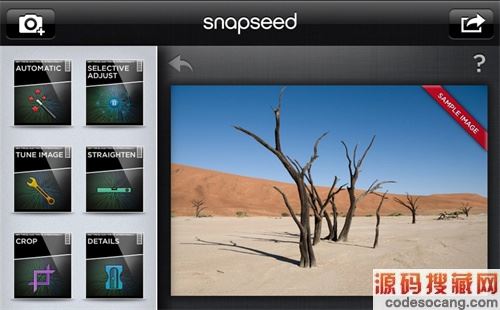
拥有专门的照片优化程序,针对不同风格的照片可以进行一键专业美化
拥有自定义编辑功能,让你可以像操作手机版ps一样操作优化你的照片
不需要电脑只需要一个手机就可以轻松实现你想要美化照片的所有要求
Snapseed美颜相机app是一款快速玩转的贴纸相机软件,我们直接开启就可以用图像记录生活哦,而且关于贴纸素材也超全面哦,随时查看,不断更新,让你的每一站照片都能变得好看,系统还提供了更方便流畅的p图服务,细节一点点优化吧,让照片质感得到提升。
指划修图snapseed手机版是一个简单的图像编辑工具,专门为手机设计。它将成为你每天使用的唯一的照片应用程序。只要你用指尖触碰它,它就会让任何一张照片都与众不同,给你带来有趣的高质量照片体验。
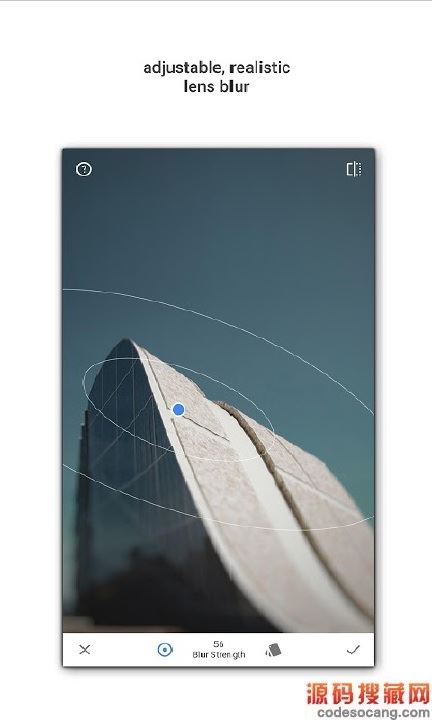
自动更正
自动分析相片并将色彩和曝光调整到最佳状态。
选择性调整
使用 Nik Software 革命性的 U Point 技术,在数秒钟内对相片中的特定区域做出精准的选择和增强。
调整图像
使用「环境」来制造特别适合色彩和纹理的深度和自然饱和度。调整「白平衡」、「饱和度」和「对比度」等等。
拉直旋转
使用简单的手势控制旋转 90° 及/或拉直相片。
一、【基本调整】
1、自动校正-自动分析相片并将色彩和曝光调整到最佳状态。
2、选择性调整-使用Nik Software革命性的U Point技术,在数秒钟内对相片中的特定区域做出精准的选择和增强。
3、调整图像-使用"环境"来制造特别适合色彩和纹理的深度和自然饱和度。调整"白平衡"、"饱和度"和"对比度"等等。
4、拉直旋转-使用简单的手势控制旋转90°及/或拉直相片。
5、裁切-使用标准的纵横比或自由裁切,轻松裁切图像以去除相片上分散注意力的部分。
二、【创新增强】
1、黑白-此滤镜的灵感源于暗室,可为相片创造经典的黑白外观。
2、复古胶片-使任何相片看起来像50年代、60年代或70年代的古老彩色胶片照。
3、戏剧-透过为您的相片量身定制的效果来增添风格,从细微的纹理到异想天开的艺术效果都信手拈来。
4、杂质-使您的相片呈现完全独特的时尚昏暗外观。
5、移轴镜摄影-建立窄聚焦带,用以模拟微缩场景中常见的景深外观。
6、细节-使用Nik Software专业产品具备的传统锐化功能或独特的细节构造控制来增强细节。
7、中心焦点-透过模糊和调节周围背景的亮度来突出相片的拍摄主体。
8、有机相框-为相片增加风格化边框,以达到画龙点睛的完美效果
轻轻一点"自动校正"即可自动调整您的相片
使用"调整图像"将您的相片调整至尽善尽美
使用"选择性调整"对相片的特定对象或区域加以美化
提供各种有趣且极具新意的滤镜,例如"怀旧"、"戏剧"、"复古"、"杂质"以及"移轴"
提供许多优质相框,可为美化相片起到画龙点睛的效果
可通过电子邮件、Google+以及其他内置分享方式分享您的作品snapseed
1.首先我们打开snapseed软件,从相册添加需要进行抠图的照片,我们这边选择了一个证件照,我们将人物单独扣出来。
2.打开图片后我们点击“工具”栏中的“曲线”功能。
3.进入曲线功能之后,我们将左下角的小白点拖到最上方,使图片变成全白色,之后保存返回首页。
4.之后我们再选择上面的图层编辑功能,之后选择查看修改内容。
5.我们点开曲线的扩展栏选择中间的画笔功能,也就是蒙版功能。
6.进去之后我们将对比度调到100,之后将需要抠出的人像进行涂抹,这边小编就不详细的去抠图了,大家可以放大图片进行抠图。
7.大家把人像图扣出来之后点击左下角的倒置功能,然后我们的人像就显示出来了。
8.之后我们将扣好的人像点击保存返回首页,最后将扣好的图片导出保存即可。
1、智能图像修改效果处理可以更好地实现独特修改效果的定制实现。
2、同时有各种贴纸内容,可以使用贴纸添加到图像中,获得丰富的效果。
3、如有必要,可以直接使用相机内部获得特效,进行处理。
4、根据需要提供图片背景,丰富图片背景,支持自定义编辑和使用!
snapseed是一个功能众多的手机修图工具,让大家可以在手机中轻松完成图片的编辑制作。很多小伙伴想要使用snapseed来更换人物头像,也就是换脸,但是还不太清楚该怎么弄。下面小编为大家带来了snapseed换脸教程,我们一起来看看吧!
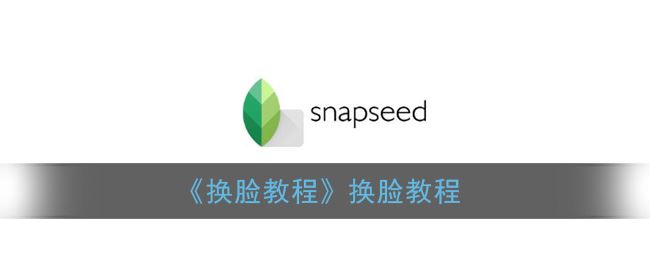
1、打开snapseed在界面点击“加号",打开好之前我们要扣图换脸两张人物扣图的脸型位置相似如正面脸型另外一张也同样的位置
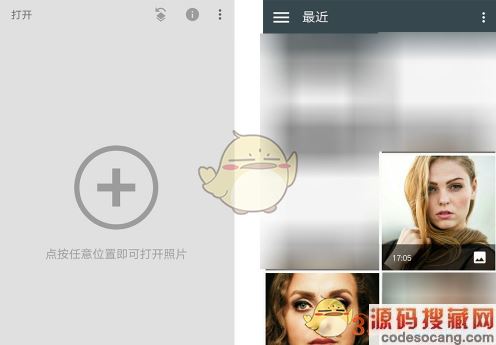
2、接着点击界面中间"工具"选择”双重曝光“
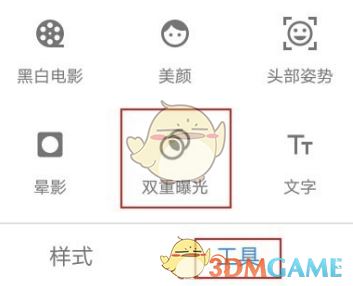
3、接着点击屏幕一个图片加号可以选择另外一张图片,然后通过放大缩小调整好脸型
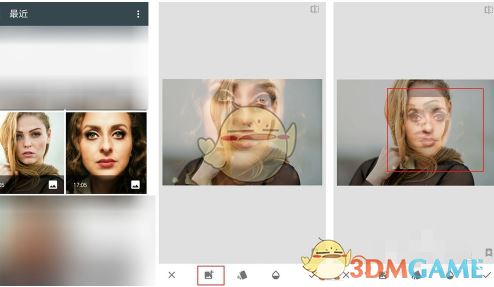
4、接着在点击”工具“里的”修复“然后通过放大细节修复多余的部分
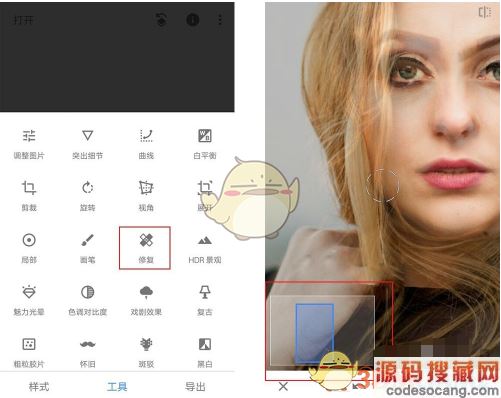
5、修复好之后,如果修复不好也可以撤销点击”左右方向箭“就可以撤回原来地方好了就”勾选箭头“确定如图所示
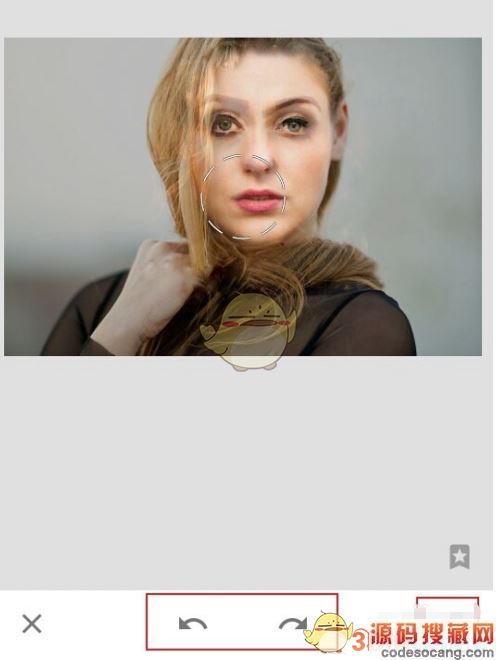
6、最后点击”导出“保存就好了,然后显示”照片已保存,查看“点击就可以查看。
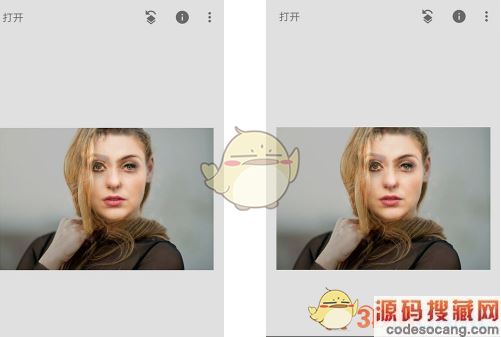
以上就是小编带来的snapseed怎么换人头?换脸教程了,更多相关资讯教程,请关注源码搜藏网。
Snapseed是一款手机上的相机修图工具,功能强大,但是使用起来却比较简单。那么Snapseed具体有哪些功能呢?下面小编为大家带来了一个详细的介绍,快一起来看看吧!
Snapseed七大特色功能:
1、照片自动变形:转换 3D 透视视角、改变构图更简单
有时候照片构图有问题,但是透过裁切、旋转照片的方式修图,又会让照片变小,被迫要删掉边缘可能自己也很喜欢的景物。
那么这时候你应该试试看「Snapseed 2.0」中的「变形」工具,进入「变形」处理中,我们可以用垂直、水平、旋转等方式来调整照片的「3D 立体视角」,例如原本直视的摄影,改成由上往下拍摄的角度。
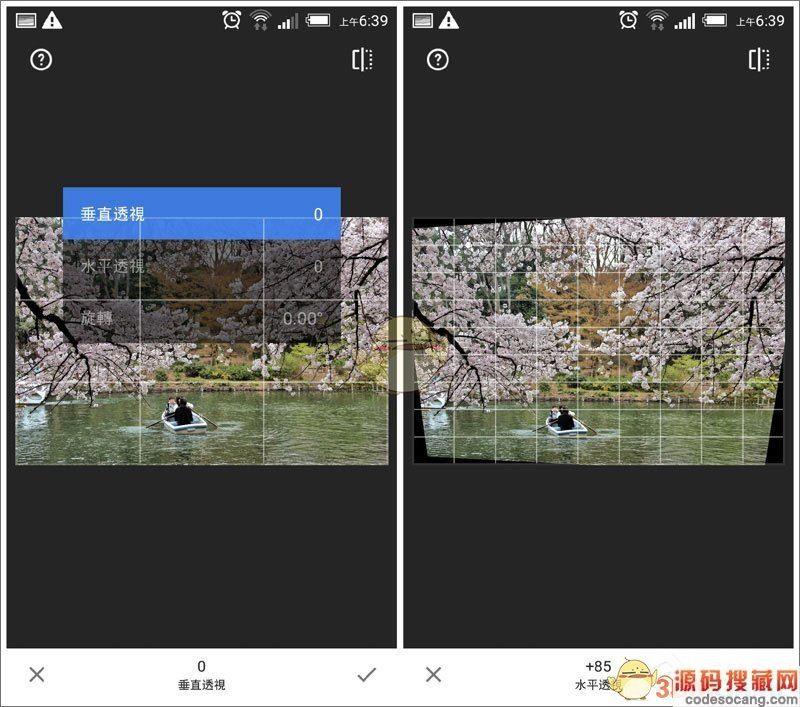
当调整照片视角后,「Snapseed 2.0」的「变形」工具不会去裁切照片,而是会分析照片边缘内容,自动「生成」新的延伸边缘,补足变形后的空白处。
于是这样一来,我可以随意改变照片的透视角度,但是却不会损失边缘内容,甚至还产生更大的新画面。
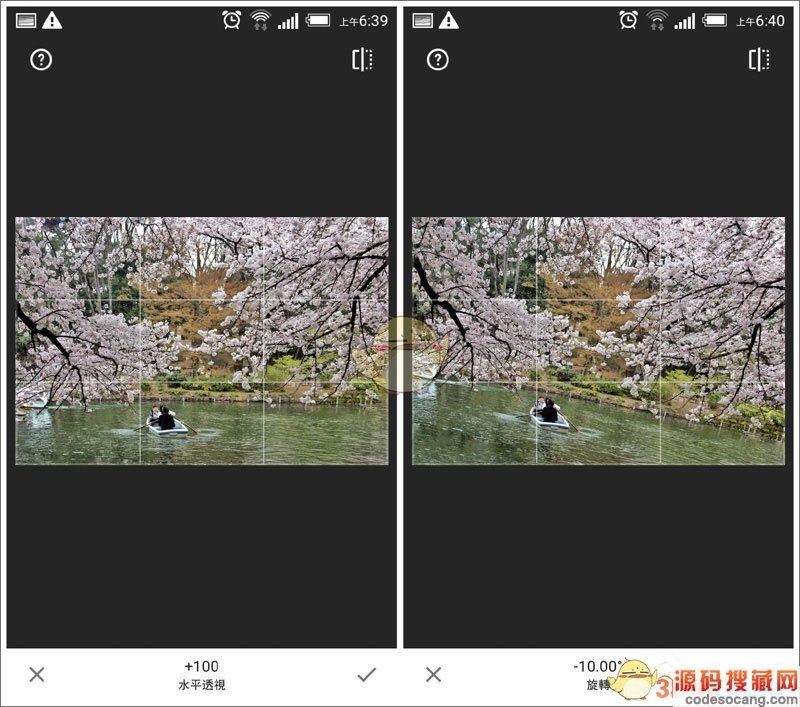
2、 自动杂点修复:去除风景多余人物、抹除脸上多余痘斑
以前我们可能要利用专业的 app 来抹除照片中不小心乱入的多余人物,但是现在透过「Snapseed 2.0」的「杂点修复」工具,我们就能在这款免费修图 app 中轻松做到。
例如下图中水面原本有一艄船,我用「杂点修图」只要手指轻轻在船上抹一下,就会自动抹除这个人物,并且自动依据四周景物完成修复,效果如同下图所示,是不是很神奇?
而且最重要的是,这个杂点修复非常简单,只要用手指抹除即可,剩下动作全部自动完成,用来去除多余人物、脸上斑点都很方便。
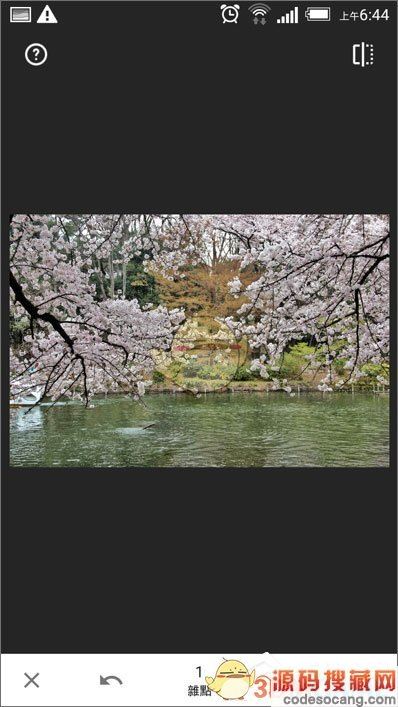
3、自由笔刷修图:改变任何小地方的亮度颜色
有用过 Snapseed 的朋友都知道其「局部」修图的功能十分强大,甚至可以说是目前所有修图 app 里能做到每个细节独立修图的最佳工具。而在「Snapseed 2.0」中更把这样的特色又做了更多延伸的功能特技。
在新增的「笔刷」工具中,我们可以设定亮度、曝光、色温、饱和度等不同笔刷,然后用手指笔刷去涂抹照片上的任何一个小地方,就能「单独改变这一处」的照片效果,就好像自己在照片上每个细节处作划一样。
善用「笔刷」,就不需要一次把一整张照片调亮或调色,而只要单独修改其中我们需要的局部范围,并且操作直觉又简单。
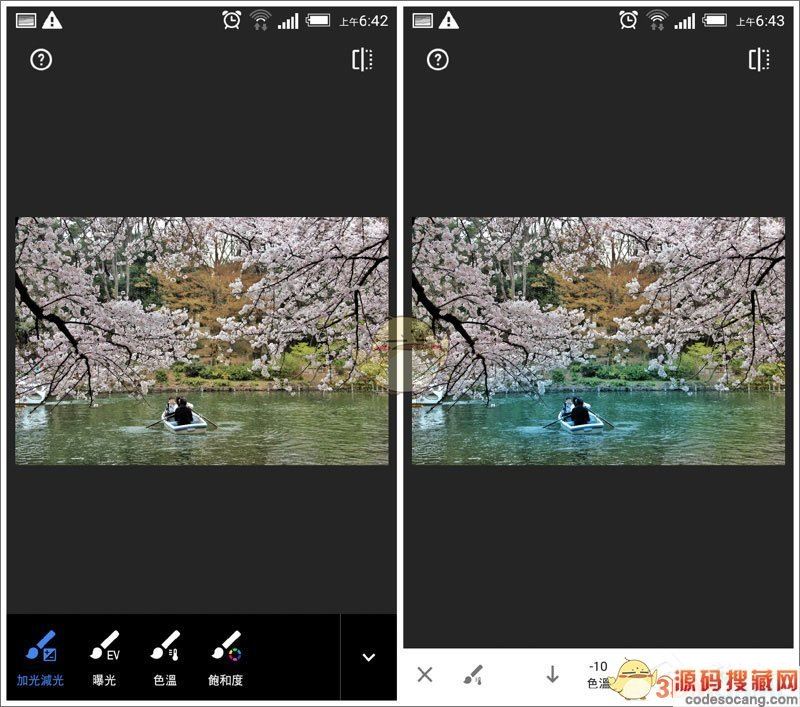
4、局部套用滤镜:一张照片组合多种滤镜变化
不只是亮度颜色可以局部修图,在「Snapseed 2.0」中也允许我们「局部套用滤镜」,例如只把樱花的部分套用 HDR 滤镜,只把照片中湖面部分套用魅力光晕滤镜。怎么做到这个神奇的技巧呢?
首先我们还是先正常套用滤镜或修图工具来完成基本修图,接着点选右上方的「修图步骤」数字按钮,可以看到目前使用在这张照片上的所有修图步骤,在这里我们可以单独去除任何一个修图步骤,或是单图修改该步骤的细节。
打开某个修图步骤的选择,试试看选择中间的「笔刷」按钮。
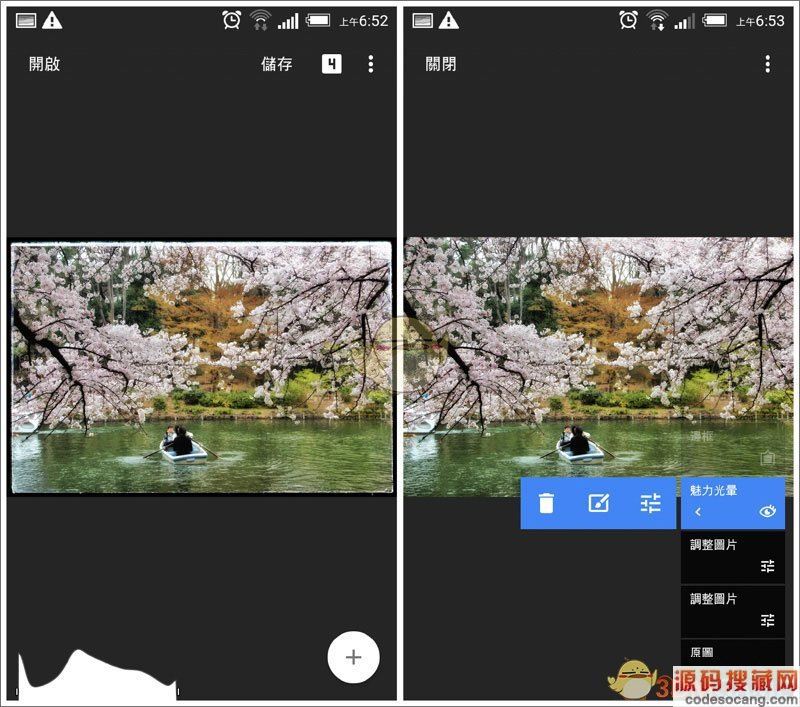
这时候,允许我们用笔刷「画出」想要套用这个滤镜的范围,我可以指定只有湖中小船要套用这个滤镜,然后上方樱花去套用其他滤镜。
如此一来,你的照片就能有独一无二又千变万化的效果。
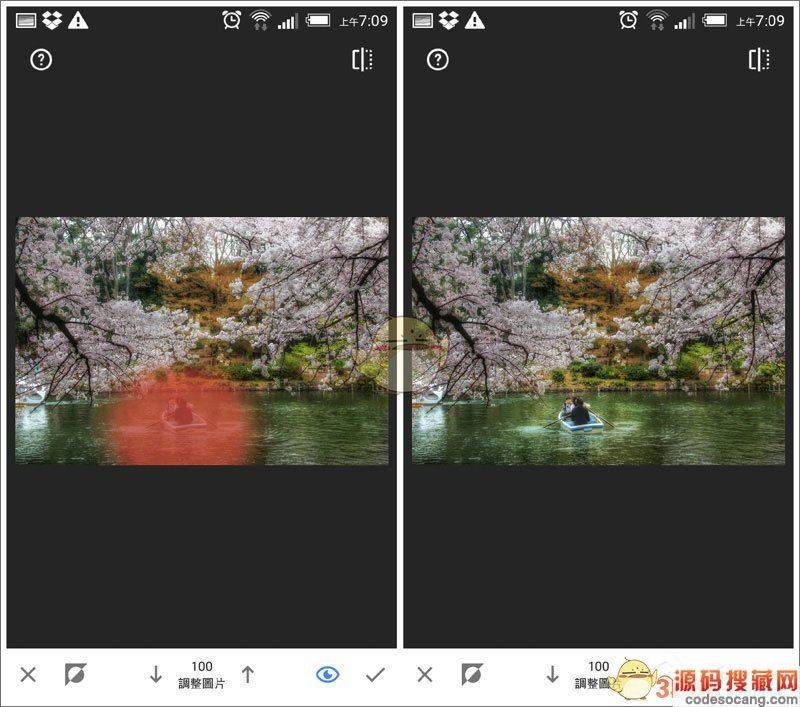
5、更多变化的镜头模糊
一些原本的功能在「Snapseed 2.0」中也有很大的改进。
例如制造浅景深的「镜头模糊」功能,在新版里可以更自由地调整形状与范围。
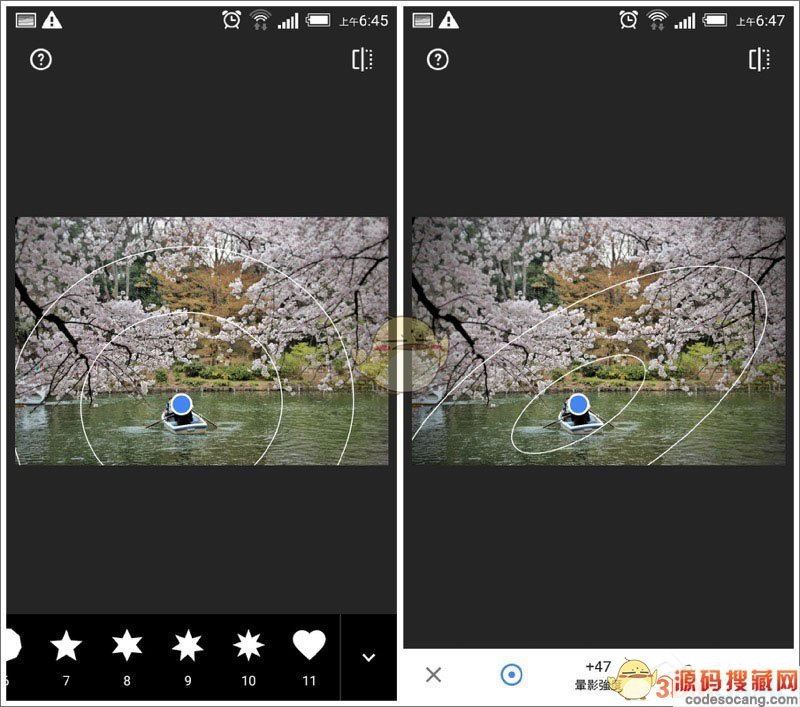
6、全新滤镜登场:魅力光晕、色调对比、粗糙底片、黑白电影等
「Snapseed 2.0」也带来许多之前没有的滤镜,例如让照片光芒四射的「魅力光晕」,或是可以更大幅度调整照片颜色的「色调对比」。
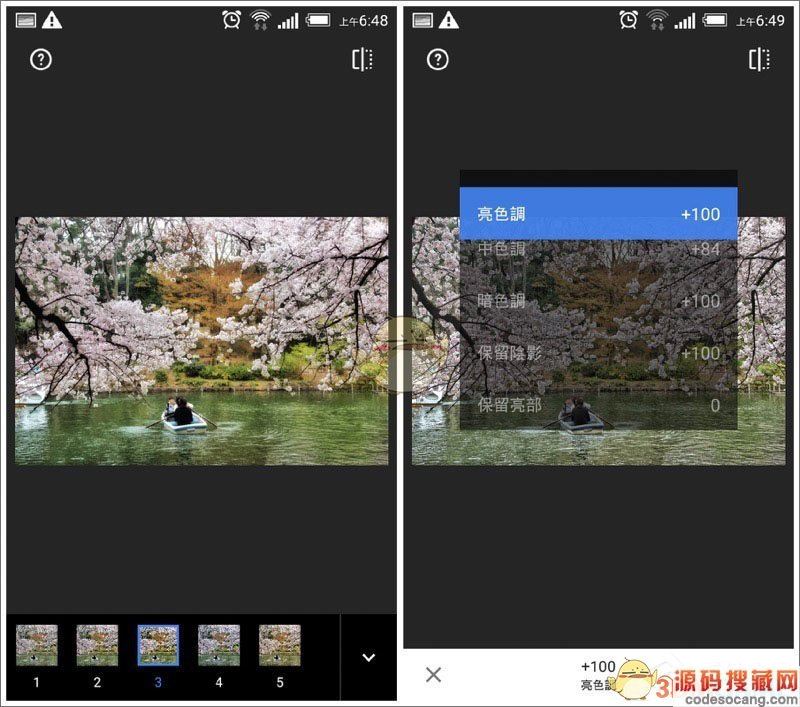
而喜欢质感摄影的朋友,在「Snapseed 2.0」中全新的粗糙相片、黑白电影滤镜,一定会深得你心。
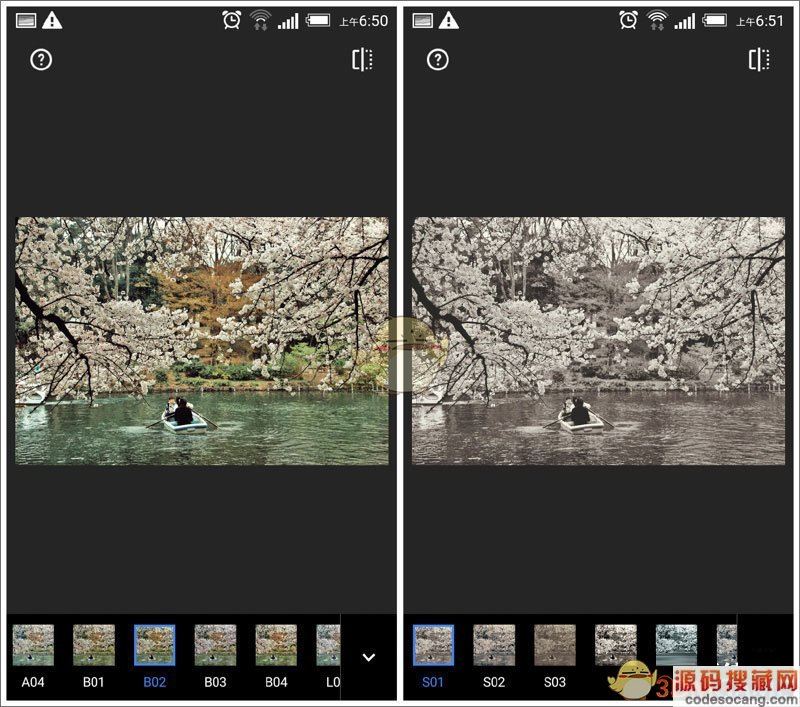
7、原本的强大功能继续增强
也别忘了打开「Snapseed 2.0」中那些你原本熟悉的 Snapseed 功能来试试看,除了他们依然好用外,有些小地方也有增强,例如基本修图工具中的「环境光源」特别适合改善我们用手机拍摄无法打光的困扰。
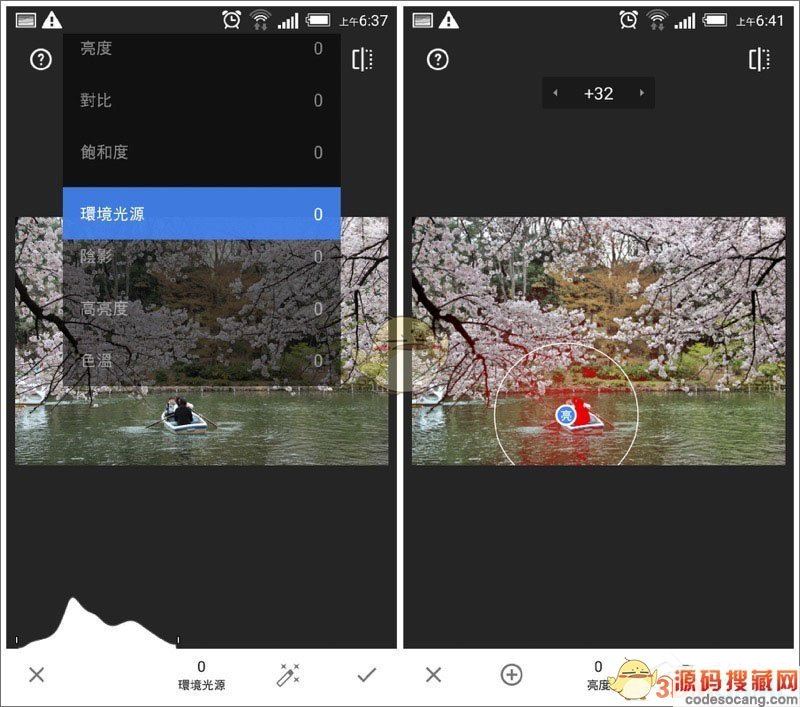
看了小编的分享之后,是不是觉得Snapseed真是一款超神奇的照片处理软体啊!大家赶紧试试吧!
Copyright 2019-2022 版权所有
声明: 所有软件和文章来自互联网 如有异议 请与本站联系xxxxxxxx@foxmail.com 本站为非赢利性网站 不接受任何赞助和广告 技术支持